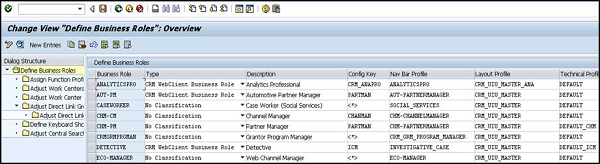- SAP CRM 教程
- SAP CRM – 首頁
- SAP CRM – 簡介
- SAP CRM – 架構
- SAP CRM – 功能
- SAP CRM – 與 SAP SD 整合
- SAP CRM – 圖形使用者介面 (GUI)
- SAP CRM – WebClient UI
- SAP CRM – Web UI 配置
- SAP CRM – 銷售
- SAP CRM – 帳戶規劃
- SAP CRM – 活動管理
- SAP CRM – 商機管理
- 報價與訂單管理
- SAP CRM – 框架協議
- SAP CRM – 稅務
- SAP CRM – 市場營銷
- SAP CRM – 市場營銷規劃
- SAP CRM – 市場營銷日曆
- SAP CRM – 活動管理
- SAP CRM – 服務
- SAP CRM – 服務請求管理
- SAP CRM – 服務合同
- SAP CRM – 服務訂單管理
- SAP CRM – 互動中心
- SAP CRM – 互動中心配置及概要檔案
- SAP CRM – 產品主資料
- SAP CRM – 業務交易
- SAP CRM – 定價
- SAP CRM – 計費
- SAP CRM – 網上渠道
- SAP CRM 有用資源
- SAP CRM - 問答
- SAP CRM - 快速指南
- SAP CRM - 有用資源
- SAP CRM - 討論
SAP CRM – Web UI 配置
要對 SAP CRM WebClient 進行增強,可以使用 Web UI 配置和應用程式增強工具。這些工具允許您向現有應用程式新增新欄位、更改佈局、新增表格等。
在任何一般情況下,公司都不傾向於使用標準應用程式,需要一些定製。可以使用以下工具:
- Web UI 配置工具
- 應用程式增強工具
在 SAP CRM WebClient 中,根據授權可以選擇訪問 Web UI 配置工具。有一些預定義的角色可以使用這些按鈕。要對 WebClient 配置和自定義進行任何更改,使用者必須擁有足夠的許可權。
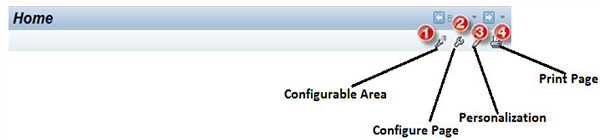
可配置區域 – 此選項用於突出顯示頁面上可配置的區域。
配置頁面 – 此選項允許您檢視用於配置頁面的彈出視窗。
個性化 – 個性化由終端使用者執行,配置由管理員、專案團隊執行。它用於更改單個使用者的工具佈局,而不是一組使用者。要執行個性化,可以使用個性化對話方塊,使用者可以使用該對話方塊調整應用程式的 UI。
注意 – 大多數執行個性化的對話方塊都是通用建立的,其結構無法更改。
您還可以建立特定於應用程式的對話方塊來在一定程度上更改對話方塊的結構,但 SAP 建議您應使用與標準對話方塊相同的對話方塊結構。
個性化對話方塊的結構
個性化對話方塊包含以下元件:
- 對話方塊標題
- 訊息欄
- 幫助圖示和幫助文字
- 屬性組
- 屬性值
- 最終按鈕
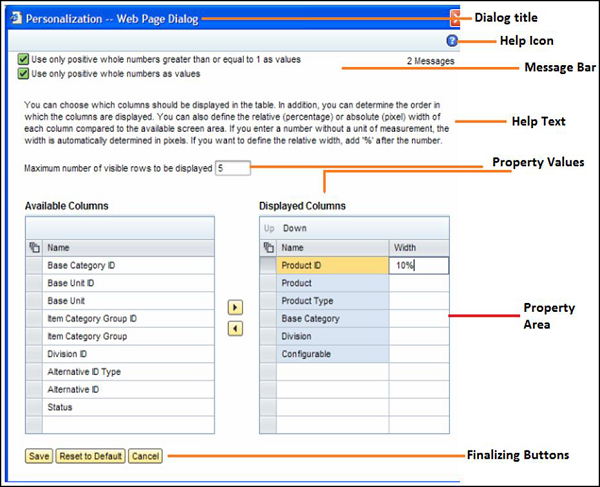
當用戶對個性化對話方塊進行更改時,可以使用以下最終選項執行。
重置為預設值 – 此選項用於將屬性值重置為應用程式的預設值。為了避免使用者不想重置為預設值的屬性的資料丟失,必須為每個屬性提供此功能。
如果對話方塊不是很複雜,此按鈕也可以放在最終按鈕的按鈕行中。
儲存 – 此選項用於儲存更改並關閉對話方塊。
取消 – 此選項用於關閉當前個性化對話方塊並返回上一頁,或在不儲存任何更改的情況下關閉對話方塊。
導航欄的配置
當用戶登入 WebClient 時,他們可以在左側看到導航欄配置檔案。
要自定義導航欄,請使用T-Code:CRMC_UI_NBLINKS
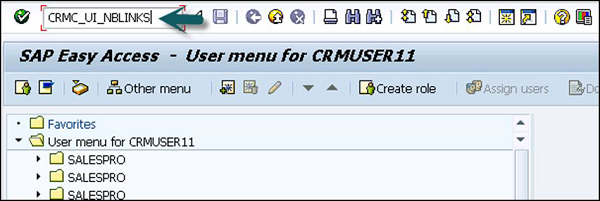
轉到SPRO → IMG → 客戶關係管理 → UI 框架 → 技術角色定義 → 定義導航欄配置檔案 → 執行

右側視窗中的所有選項都顯示已建立的導航欄配置檔案。您可以檢視每個配置檔案的描述和連結 ID。
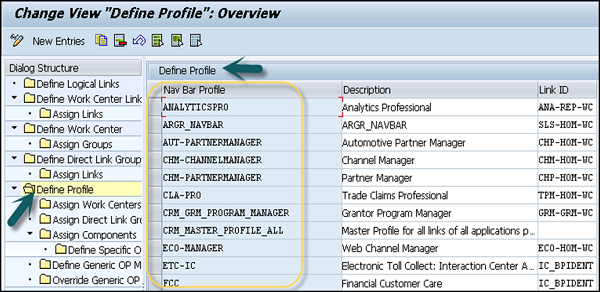
首先轉到選單中的“定義邏輯連結”選項。這將顯示已定義的邏輯連結。
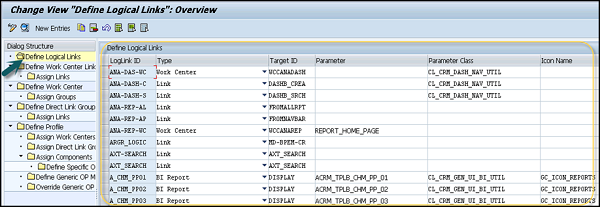
它們在 WebClient 中是這樣的:
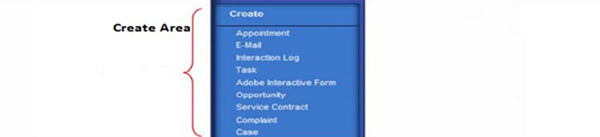
要自定義導航欄配置檔案,請按照上述影像之一中提到的方法轉到“定義導航欄配置檔案”。
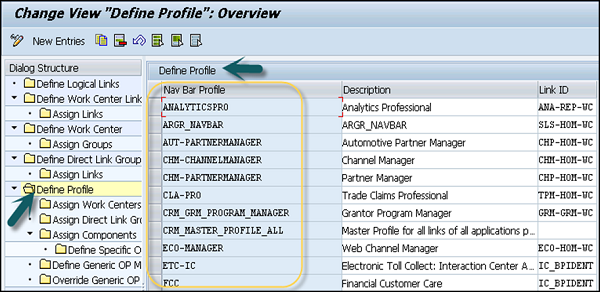
在下一個視窗中,更改導航欄配置檔名稱並按 Enter 鍵。然後在下一個視窗中,複製所有條目並單擊頂部的“儲存”選項。下一步是將此導航欄配置檔案分配給業務角色。

要儲存配置檔案,請轉到事務CRMC_UI_Profile。